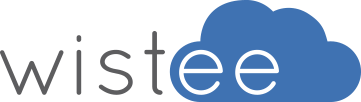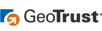- 03 44 02 02 15appel non surtaxé
- support@wistee.fr
Installer un certificat SSL : Microsoft Exchange 2010
Pré-requis :
Avoir généré une requête CSR sur l'Exchange Management Console
Afin de pouvoir installer un certificat SSL sur votre serveur Exchange, vous devez préalablement générer une requête CSR sur Exchange 2010 et obtenir un certificat SSL valide.
Si la requête CSR a été générée sur un autre serveur ou si vous disposez du certificat SSL au format PFX / P12 (PKCS #12), vous devrez importer le certificat SSL dans l'Exchange Management Console via le lien "Importer le certificat Exchange". Il vous suffira de saisir le mot de passe qui protège le PKCS #12 et d'assigner vos services.
1. Ouvrir l'Exchange Management Console
Cliquez sur "Démarrer" ; "Programmes" ; "Microsoft Exchange 2010" puis cliquez sur "Exchange Management Console".
Dépliez votre serveur Exchange, cliquez sur "Configuration du serveur", cliquez sur la demande de signature en attente puis sur "Terminer la demande en attente".
Cliquez sur "Parcourir" puis sélectionnez le certificat SSL, au format PKCS #7 (.p7b), (dossier "autres-formats" que Wistee vous a envoyé). Cliquez 2 fois sur "Terminer".
Les certificats SSL pour Microsoft Exchange 2010 :

Microsoft Exchange (iPhone - iOS / Android)
L'OWA (https + cadenas de sécurité)
au lieu de 99 € HT / an (-20% de remise)
Microsoft Exchange (iPhone - iOS / Android)
L'OWA (https + cadenas de sécurité)
Autodiscover : Découverte / Configuration automatique
au lieu de 254 € HT / an (-22% de remise)
Microsoft Exchange (iPhone - iOS / Android)
L'OWA (https + cadenas de sécurité)
Autodiscover : Découverte / Configuration automatique
Si Exchange gère plusieurs noms de domaine
au lieu de 308 € HT / an (-9% de remise)
2. Affecter des services au certificat
Assurez vous également que toutes les adresses sécurisées par le certificat SSL soient déclarés sur les serveurs DNS publiques et qu'ils résolvent bien en local.
Pour assigner / affecter des services au certificat SSL Exchange 2010, cliquez sur celui-ci dans l'onglet "Certificats Exchange" puis sur "Affecter des services au certificat...". Sélectionnez le nom du serveur Exchange sur lequel vous souhaitez l'utiliser, puis cliquez sur "Suivant".
Cochez les services sur lequel vous souhaitez affecter le certificat SSL (IMAP / POP / SMTP et IIS), cliquez sur "Suivant", sur"Affecter", sur "Oui pour tout" puis "Terminer".
3. Redémarrer les tâches des pools d'applications sur IIS
Afin que les différents services d'Exchange prennent en compte les modifications apportées, nous vous conseillons d'arrêter, puis de redémarrer les pools d'applications.
Pour cela, lancez le Gestionnaire des services Internet (IIS), cliquez sur "Pools d'applications" pour arrêtez successivement les pools débutant par "MSExchange".
Patientez quelques minutes puis redémarrez les. Si un avertissement de sécurité s'affiche au lancement d'Outlook, contactez-nous au 03 44 02 02 15 !